[DIPERBAIKI] Pengontrol Oculus Tidak Berfungsi [Tips Cepat]
Diterbitkan: 2022-01-01Baca untuk mengetahui tentang cara termudah untuk memperbaiki Oculus Controller tidak berfungsi.
Apakah Anda mengalami masalah saat mengakses pengontrol Oculus dengan Quest 2 atau Rift? Jika ya, maka Anda tidak sendirian. Ada banyak pengguna di luar sana yang menghadapi masalah pelacakan atau pemadaman yang tidak menentu dengan pengontrol Oculus. Masalah ini dapat muncul karena driver perangkat yang usang, pengaturan daya USB yang tidak akurat, kabel/port USB yang rusak atau rusak, dan banyak lagi.
Apapun penyebabnya, masalahnya juga bisa diselesaikan. Kami telah menyiapkan panduan ini untuk membantu Anda memecahkan masalah dan memperbaiki pengontrol Oculus yang tidak berfungsi dengan baik. Namun, sebelum memulai, disarankan untuk menyambungkan kembali pengontrol, melepas atau mengganti baterai di pengontrol masing-masing. Kemudian, uji apakah pengontrol berfungsi dengan benar. Jika pengontrol Oculus masih tetap tidak merespons, teruslah membaca untuk informasi lebih lanjut.
Perbaikan Paling Bisa Dilakukan untuk Mengatasi Oculus Controller Tidak Bekerja di Windows
Di bagian ini, kita akan mengumpulkan 5 taktik paling sederhana namun efektif untuk memperbaiki pengontrol Oculus yang tidak berfungsi di PC. Namun, Anda tidak perlu mencoba semuanya, cukup turunkan sampai Anda mendapatkan solusi yang ideal untuk Anda. Sekarang, tanpa basa-basi lagi, mari kita mulai:
Perbaiki 1: Reboot Layanan Runtime Oculus VR
Ketika pengontrol Oculus Anda menjadi tidak responsif dan gagal berkoordinasi dengan layanan utamanya, maka Anda mungkin mengalami kesalahan layanan runtime Oculus yang tidak dapat dijangkau, yang pada akhirnya menghambat fungsi pengontrol Anda. Jika demikian, maka Anda perlu me-reboot layanan Oculus Runtime. Jika Anda tidak tahu bagaimana melakukannya, ikuti langkah-langkah di bawah ini:
Langkah 1: Di kotak pencarian Windows, tulis Service dan pilih Services .
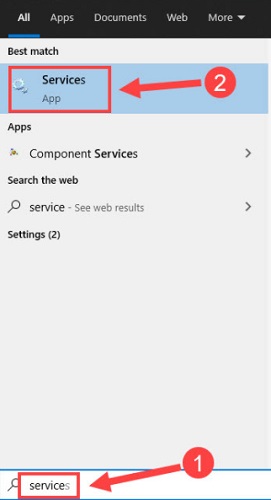
Langkah 2: Ini akan membawa Anda ke jendela Layanan, di mana Anda perlu menavigasi ke Layanan Runtime Oculus VR dan memperbaikinya.
Langkah 3: Terakhir, klik Restart seperti yang ditunjukkan pada gambar di bawah ini.
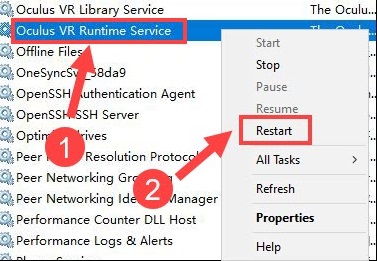
Setelah selesai, reboot komputer Anda serta aplikasi Oculus untuk memeriksa apakah pengontrol berfungsi dengan baik. Jika tidak berfungsi seperti yang diharapkan, maka Anda perlu mencoba perbaikan lain.
Baca Juga: Cara Mengunduh Driver Perangkat USB Perangkat WD SES untuk Windows 10
Perbaiki 2: Nonaktifkan Opsi Penangguhan Selektif USB
Cara lain untuk memperbaiki pengontrol Oculus yang tidak berfungsi adalah dengan menonaktifkan fitur Penangguhan Selektif USB. Ini adalah fitur Windows yang menempatkan port USB tertentu dalam kondisi ditangguhkan hanya untuk menyelamatkan PC Anda dari penggunaan energi atau daya yang tidak perlu. Ini mungkin mengganggu rig Oculus VR Anda dan mencegahnya bekerja dengan benar. Jadi, itu akan menjadi langkah yang bagus untuk mematikan penghematan daya USB. Untuk melakukannya, ikuti langkah-langkah yang diuraikan di bawah ini:
Langkah 1: Buka kotak pencarian Windows dan tulis bidang daya di dalamnya.
Langkah 2: Kemudian, pilih Edit power plan .
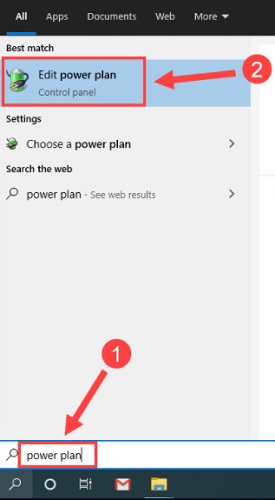
Langkah 3: Setelah itu, klik Ubah pengaturan daya lanjutan .
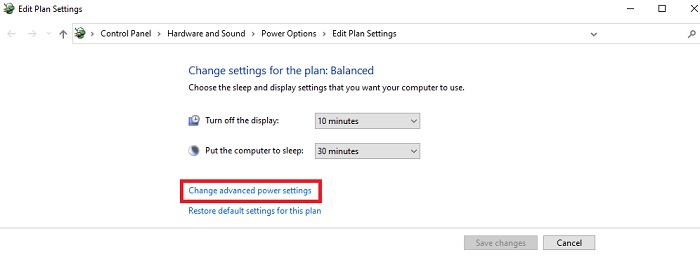
Langkah 4: Selanjutnya, klik dua kali pada pengaturan USB untuk memperluas kategori yang sama.
Langkah 5: Temukan pengaturan penangguhan selektif USB dan klik dua kali di atasnya.
Langkah 6: Sekarang, Anda harus memilih Disabled sebagai opsi dari daftar menu drop-down di sebelah Setting.
Langkah 7: Terakhir, klik OK .
Setelah melakukan langkah-langkah di atas, periksa untuk melihat apakah masalah telah diperbaiki. Jika pengontrol Oculus tidak berputar atau merespons, lanjutkan ke solusi berikutnya.
Perbaiki 3: Perbarui Driver Perangkat Anda
Dalam hal kinerja PC dan perangkat keras, driver sangat penting. Untuk memastikan bahwa rig VR Anda bekerja dengan lancar dengan Oculus Quest 2, Rift, atau Rift S, Anda harus sering menginstal driver terbaru di PC Anda.

Anda dapat mencari driver yang benar secara manual atau otomatis.
Untuk menginstal driver secara manual, Anda perlu mengunjungi halaman dukungan resmi Oculus dan kemudian mengunduh penginstal driver yang benar sesuai dengan sistem operasi Windows Anda. Tetapi perlu dicatat bahwa ini membutuhkan banyak waktu dan pengetahuan komputer yang lengkap.
Jadi, jika Anda tidak memiliki waktu atau keterampilan komputer yang diperlukan untuk menginstal driver secara manual, maka Anda dapat melakukannya secara otomatis dengan Bit Driver Updater.
Ini adalah salah satu utilitas pembaruan driver paling tepercaya dan teraman yang mengotomatiskan seluruh proses menemukan dan menginstal versi driver yang benar di komputer Anda. Anda dapat secara otomatis memperbarui driver perangkat lama Anda baik dengan versi gratis atau versi pro. Namun, versi pro hanya membutuhkan dua klik mouse, juga, memungkinkan pengguna melakukan unduhan driver massal sekaligus. Padahal, versi gratis memperbarui driver satu per satu karena sebagian manual.
Di bawah ini adalah langkah-langkah tentang cara memperbarui driver perangkat melalui Bit Driver Updater:
Langkah 1: Dapatkan file setup Bit Driver Updater dari tombol download yang disediakan di bawah ini. 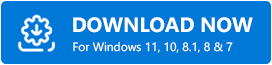
Langkah 2: Jalankan penginstal dan ikuti wizard penginstalan untuk menyelesaikan proses.
Langkah 3: Luncurkan Bit Driver Updater dan klik tombol Scan untuk mendeteksi driver yang bermasalah.
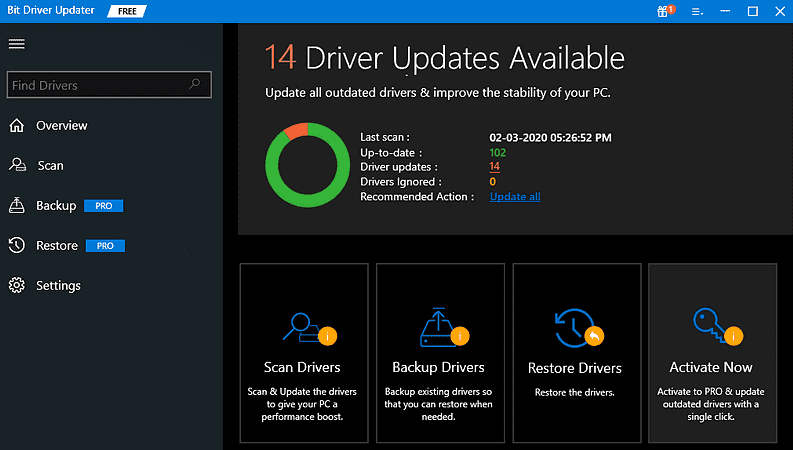
Langkah 4: Setelah itu, periksa hasil pemindaian dan klik Perbarui Sekarang di samping driver yang ingin Anda perbarui.
Langkah 5: Dan, jika Anda ingin memperbarui beberapa driver sekaligus, klik Perbarui Semua .
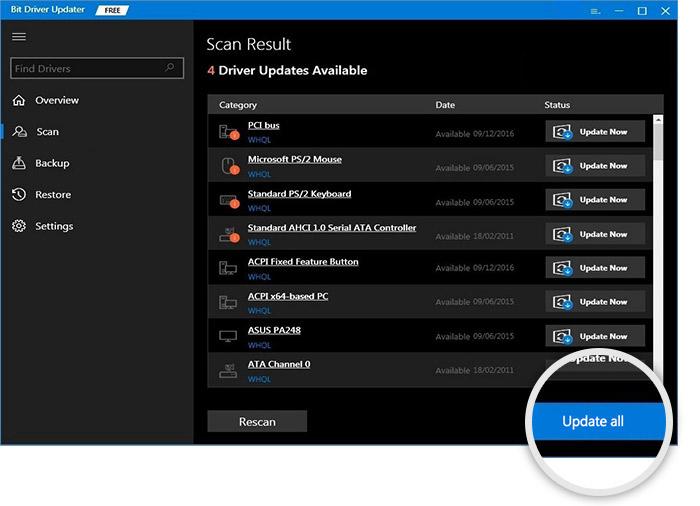
Setelah pembaruan driver terbaru diinstal, mulai ulang PC Anda dan coba uji headset dan pengontrol Oculus VR Anda. Jika pengontrol Oculus Anda masih tidak muncul, lanjutkan dengan solusi lain.
Baca Juga: Cara Memperbaiki Kesalahan Korupsi Struktur Kritis di Windows 10
Perbaiki 4: Menonaktifkan Perangkat Lunak yang Berkonflik
Masalah pengontrol Oculus yang tidak berfungsi kemungkinan terjadi jika Anda memiliki terlalu banyak program dan aplikasi yang berjalan di latar belakang dan mereka berbenturan dengan aplikasi Oculus Anda. Untuk memeriksa apakah itu penyebab sebenarnya, disarankan untuk menutup semua aplikasi atau prosesor latar belakang yang tidak perlu. Berikut adalah cara melakukannya:
Langkah 1: Klik kanan pada ruang kosong apa pun di bilah tugas Anda dan pilih Pengelola Tugas dari opsi yang tersedia.
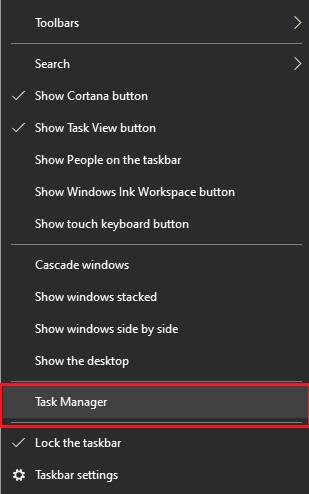
Langkah 2: Sekarang, temukan dan klik kanan pada program atau aplikasi yang tidak Anda gunakan saat ini.
Langkah 3: Terakhir, klik Akhiri Tugas untuk menyelesaikan prosesnya.
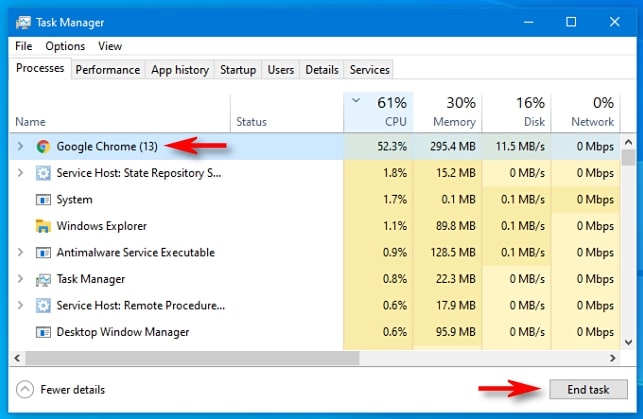
Setelah mematikan aplikasi yang tidak perlu, coba akses pengontrol Oculus Anda hanya untuk memeriksa apakah pengontrol berfungsi dengan baik atau masih tidak merespons. Coba upaya terakhir, jika masalah terus berlanjut.
Perbaiki 5: Perbaiki Aplikasi Oculus
Tidak ada yang membantu dari atas? Jangan khawatir, resor ini mungkin cocok untuk Anda. Sesuai beberapa laporan, pemasangan aplikasi Oculus yang salah dapat menyebabkan fungsi rig VR yang tidak tepat. Untungnya, tidak terlalu sulit untuk memperbaiki masalah ini. Anda dapat dengan mudah memperbaiki aplikasi Oculus dengan mengikuti langkah-langkah sederhana yang disediakan di bawah ini:
Langkah 1: Untuk memulai, Anda harus terlebih dahulu mengunjungi halaman Pengaturan Oculus resmi.
Langkah 2: Kemudian, klik Download Software untuk melangkah lebih jauh.
Langkah 3: Jika muncul prompt yang meminta konfirmasi Anda, lalu klik Yes .
Langkah 4: Tunggu hingga unduhan selesai. Setelah itu, jalankan file yang diunduh dan klik Perbaiki .
Ini mungkin memakan waktu beberapa menit untuk menyelesaikan proses perbaikan. Setelah selesai, reboot komputer Anda, kemudian luncurkan aplikasi Oculus lagi untuk menguji masalahnya. Mudah-mudahan, pengontrol Oculus Anda kembali ke keadaan semula dan berfungsi seperti yang diharapkan.
Baca Juga: Cara Memperbaiki INET_E_RESOURCE_NOT_FOUND di Windows 10
Pengontrol Oculus Tidak Bekerja pada PC Windows: DIPERBAIKI
Jadi, dengan mencoba cara yang dijelaskan di atas, Anda dapat dengan mudah menyelesaikan masalah dengan pengontrol Oculus Anda dan membuatnya berfungsi kembali. Semoga panduan pemecahan masalah tentang cara memperbaiki pengontrol Oculus tidak berfungsi ini bermanfaat.
Silakan tinggalkan pertanyaan Anda dan saran lebih lanjut di kotak komentar di bawah. Juga, jika Anda ingin membaca lebih banyak kiat pemecahan masalah, berlanggananlah Newsletter kami. Selain itu, dapatkan pembaruan teknologi secara teratur melalui Facebook, Twitter, Instagram, dan Pinterest.
